Explorar uploads de arquivos como uma base de dados de conhecimento
Neste exercício, você percorrerá o processo de integração de uma base de conhecimento ao copiloto, usando o upload de arquivos e, em seguida, fará alguns testes básicos com prompts que extraem informações dessa base de conhecimento.
Observação
O ambiente para este exercício é uma simulação gerada a partir do produto. Como uma simulação limitada, os links em uma página podem não estar habilitados e pode não haver suporte para entradas baseadas em texto que estejam fora do script especificado. Uma mensagem pop-up será exibida informando: "Esse recurso não está disponível na simulação". Quando isso ocorrer, selecione OK e continue as etapas do exercício.
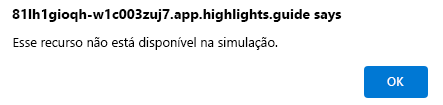
Além disso, o Microsoft Security Copilot era anteriormente conhecido como Microsoft Copilot para Segurança. Ao longo dessa simulação, você vai perceber que a interface do usuário ainda reflete o nome original.
Exercício
Para este exercício, você estará conectado como Avery Howard e tem a função de proprietário do Copilot. Para todas as tarefas nesse exercício, você trabalhará na experiência autônoma do Copilot.
Esse exercício deve levar aproximadamente 10 minutos para ser executado.
Observação
Quando uma instrução de laboratório exigir a abertura de um link para o ambiente simulado, geralmente é recomendável abrir o link em uma nova janela do navegador para que você possa visualizar simultaneamente as instruções e o ambiente de exercício. Para fazer isso, selecione a tecla direita do mouse e selecione a opção.
Antes de começar
Para este exercício, você usará um arquivo de exemplo, "Woodgrove Corporate Data Handling Policy.pdf".
Selecione o link Woodgrove Corporate Data Handling Policy.pdf' para acessar o arquivo de exemplo.
Selecione o ícone Baixar arquivo RAW
 . Salve o arquivo em seu computador local, pois você precisará dele mais tarde.
. Salve o arquivo em seu computador local, pois você precisará dele mais tarde.Como alternativa, como se trata de uma simulação, você pode criar o arquivo chamado "Woodgrove Corporate Data Handling Policy.pdf". Como esta é uma simulação, o conteúdo do arquivo criado por você não importará. As respostas de solicitação mostradas na simulação, no entanto, são baseadas no arquivo real.
Tarefa: Configurar o Copilot para dar suporte a uploads de arquivos
Nesta tarefa, você começa tentando fazer o upload de um arquivo, mas perceberá que não há uma forma de realmente carregar o arquivo. Isso é uma indicação de que a opção de upload de arquivo não está configurada. Como usuário com a função de proprietário do Copilot, habilite o envio de arquivos e, em seguida, testa usando um arquivo como base de conhecimento para o Copilot.
Abra o ambiente simulado selecionando este link: Microsoft Security Copilot.
Para acessar os uploads de arquivo, selecione o ícone de fontes
 na barra de solicitação.
na barra de solicitação.Na página Gerenciar fontes, selecione Arquivos.
Se não houver nenhuma opção para carregar realmente um arquivo, isso ocorre porque a configuração do proprietário que controla essa opção foi alterada do padrão. Após conversar com o outro proprietário do Copilot, você perceberá que essa opção foi desabilitada por engano e concordará que ela deve ser definida.
- Feche a janela de gerenciamento de fontes selecionando o X no canto superior direito da janela.
- Selecione o ícone de menu de Início (ícone de hambúrguer).
- Selecione Configurações do proprietário.
- Role para baixo até Arquivos. Selecione a lista suspensa e defina-a como Colaboradores e os proprietários podem carregar arquivos.
Retorne à página de aterrissagem. Selecione Microsoft Security Copilot ao lado do ícone de menu na página inicial (hambúrguer).
Tarefa: Fazer upload de um arquivo e executar prompts de teste
Nesta tarefa, você fará upload de um arquivo e executará os prompts que utilizam esse arquivo.
Na página de aterrissagem, selecione o ícone de Origens localizado na barra de solicitações.
Na página Gerenciar fontes, selecione Arquivos.
Selecione Carregar arquivo. Carregue o arquivo Woodgrove Corporate Data Handling Policy.pdf que você baixou ou criou anteriormente. Depois que o arquivo for carregado, feche a janela de gerenciamento de fontes.
Com os arquivos carregados, agora você pode tentar alguns prompts. Na barra de prompts, você precisará mencionar "arquivos carregados" se quiser que o Copilot analise os arquivos disponíveis. Você também pode incluir o nome do arquivo se quiser que o Copilot se concentre em um arquivo específico. Insira os prompts a seguir. Você pode usar o recurso copiar/colar:
- Prompt: Resumir o arquivo carregado Woodgrove Corporate Data Handling Policy.pdf. O log do processo mostra que o Copilot escolheu uploads de arquivos e processou o prompt com êxito.
- Prompt: Com base no arquivo carregado, Woodgrove Corporate Data Handling Policy.pdf, quais políticas de tratamento de dados devo considerar implementar no Microsoft Purview. O registro do processo mostra que o Copilot escolheu o Microsoft Purview. A resposta imediata demonstra o poder do Copilot. O Copilot mantém o contexto da resposta imediata anterior e integra essas informações aos recursos do Microsoft Purview. Embora não seja mostrado neste exercício, o Copilot pode raciocinar com base em vários arquivos.
Revisão
Nesta tarefa, você configurou para permitir que colaboradores e proprietários façam upload de arquivos, fez o upload de um arquivo e testou prompts que raciocinaram com base no arquivo carregado.